CIS謎のゴーストのメカニズム

久しぶりにディアドルフを外に持ち出しました。コマエクが良く似合います。しかし、重い!
CISスキャナカメラの続きです。前回の記事にhideさんからコメントをいただき、いろいろ解ってきました。今回作った自作の内部照明では本来のキャリブレーションができないこと。そして、キャリブレーションをするには、CISユニットのハウジングを使う必要があるということです。hideさんはいろいろ試して、このスタイルに落ち着いたらしいのですが、この場合、シリンダーレンズバーは取り外して、CISの開口部を出来る限り削って広げなければなりません。そして、この方式では、当然ながらピント位置がハウジングの厚みの分、後退することになり、カメラバックと同じ位置にピントを持ってくる事はできないということです。しかも、柳沢氏がお悩みの例のゴーストもどうやらこのハウジング開口部とアクリル反射板にその原因があるようです。その仕組みを図解してみました。(図) これはCIS開口部を削って広げた状態の断面図です。このように製品のハウジングをそのまま使用したインスタント改造法ではレンズの入射角度に制限が出て、レンズがワイドになるほど、または絞りを絞るほどゴーストは大きくなるのです。しかし、その後、私の機体が突然キャリブレーションモードになりました。普段は純正のドライバを使っていたのですが、試しにVueScanを使ってみたら、LiDE40のCPUが刺激されたらしく、勝手にキャリブレーションを要求してきたのです。まったく余計な事をしてしまいました。笑) こうなると、何をやっても復帰できません。私はいろいろ考えた末に、幾つかの実験をしてみました。まずは、未加工のハウジングユニットを利用して、強制的にキャリブレーションをすることです。むき出しのCIS基板の上にハウジングを仮止めして、一度切断した純正の3原色LEDを再接続してみました。物理的にはこれで製品と同じ状態になる筈です。しかし、やってみるとうまくキャリブレーションしてくれません。そこで、今度はハウジングに付いているシリンダーレンズバーを取り外してみると、なんとかキャリブレーションができました。これで一安心です。次にこのハウジングユニットを取り外します。そして、元通りCISを前面にしたシンプルな状態に戻し、カメラに取付けて撮影してみるとキャリブレーションの効果で、横線の段差がいくらか消えるのを確認しました。(写真1)そこで、初期の画像と比較してみました。(写真2) 確かに横線は目立たなくなりましたが、ゴミが取れる訳ではないので、レタッチは必要でしょう。また、600dpiまでは普通に撮れるのですが、1200dpiモードにすると真っ暗な画像になるのです。これについてはその後、ドライバーの設定で、「48/16ビット出力を有効にする」にチェックを入れると解消しました。しかし、製品状態でキャリブレーションして、その後改造した初期の画像を今から再現することはできないのです。改造後に一度でもキャリブレーションをしてしまうと、現在の画質になり、今後も続く訳です。おそらく無改造のLiDE40を新たに入手してキャリブレーションすれば、初期の画質に戻せるような気もしますが、それを確かめる為にもう一台購入するのも勿体ないので、どうするか現在検討中です。さて、ハウジング形式の改造法は、筐体をそのまま使えて、簡単に作ることができる反面、ゴーストなどいろいろな弊害があってお勧めできません。やはりCISを前面に持ってくる形式の改造がベストというのが私の結論です。この機体はしばらくの間は正常に使える訳ですが、いずれ何らかの理由でプログラムが異常を感知し、勝手にキャリブレーションモードに入ってしまうでしょう。そこで私は考えました。要はワンタッチで着脱できるキャリブレーションアダプタを作れば良いのです。製作は簡単でした。端子は5ラインなので、5端子のソケットを付けるだけです。(写真3)このセットを持っていれば、いつでもキャリブレーションに対応できます。これで問題は解決したのですが、目下の悩みは、純正キャリブレーション以降、スキャンスピードが遅くなったことです。600dpiは許せる範囲ですが、1200dpiは遅過ぎて使う気になれません。画質を取るか早さを取るか、選択の難しいところですが、初期の状態がきびきびと動いて良かったと思うのです。もう一台必要でしょうか?笑)
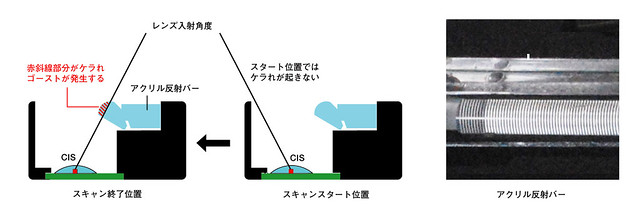
図、これがゴーストの正体です。アクリル反射バーは透明でギザギザに加工されていて、その先端にケラれた映像に波形のゴーストが入るのです。
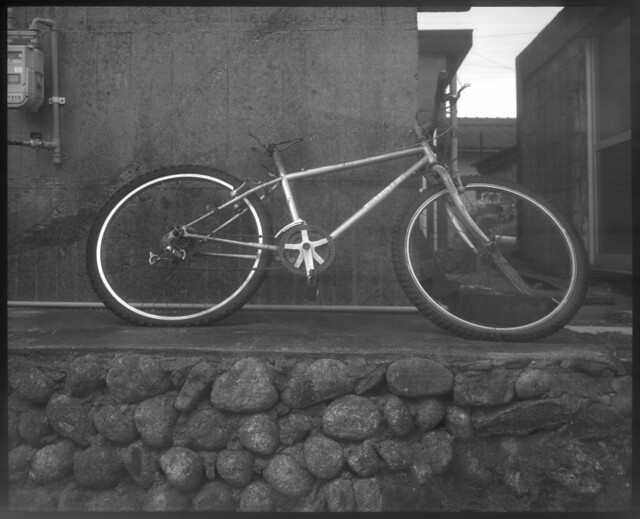
写真1 近所に錆び付いた自転車が置いてありました。コマーシャルエクター12inch f6.3(f32)600dpi 軽くレタッチ入れました。
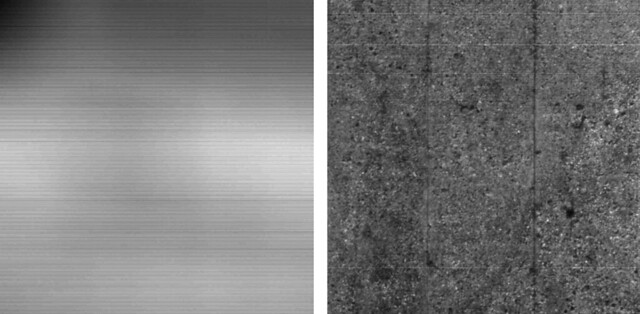
写真2 前の記事に掲載した写真と今回の写真の一部を同サイズで切り出して比較しました。これが純正キャリブレーションの効果です。

写真3 下にあるのがキャリブレーションアダプターです。ソケットに差し込んで、テープ止めすればキャリブレーションが可能となります。
本文中の本来のキャリブレーションとは
CCDタイプのスキャナは1回ですべてのキャリブレーションをしていますが、どうやらCanon CISスキャナのプログラムでは、2段階のキャリブレーションをするようです。「ランプ照度」のキャリブレーションは毎回のスキャンごとにするのですが、最初に認識した個体には、「ランプ照度」に加えて、「画質に関わる調整のため」のキャリブレーションを行います。そして、これが終了して初めて、この個体が問題なしと判断する訳です。一度正常と認識された後に、純正のLEDを切断する改造を施した個体は、一度は問題なしと認識しますが、使っているうち(この期間は不明)に何らかの異常(改造したこと)を感知して、突然、2段階目の「画質に関わる調整のため」のキャリブレーションモードになり、こうなると、復帰させるのは困難になります。この時、復帰させる唯一の方法は純正LEDを繋ぎ直し、ハウジングを元の位置に戻すしかありません。スキャナー自身の制御によって、アクリル反射バーを発光させることで、キャリブレーションが可能になる仕組みになっています。したがって、私の作った前面CIS型の改造機の場合、ハウジングをアダプター化して、着脱可能にした訳です。 なお、改造方法もいろいろ見受けられますので、その弊害について下表に整理してみました。
その後、さらにもう一台製作しました。
また箱を作るのも面倒なので、今度は製品の筐体を使い、必要最小限の改造で作ります。言わば、完全無欠の決定版の製作を目的とするものです。改造するのはほとんどハウジングユニットの加工だけです。こんな感じに仕上がりました。(写真A)今回はスペースの関係でスキャン時の消灯のために使うマイクロスイッチは超小型のものを使いました。(写真B)これらを筐体に戻せば決定版の完成です。(写真C)これで、LiDE40のプログラムについては完全にねじ伏せる(欺く)事ができた訳です。

写真A これが、決定版の改造です。意外にもスマートに仕上がりました。両サイドにある、ガラス面を滑らせるソリ状の部品の入る穴を残すのが重要なポイントです。

写真B 豆粒のようなマイクロスイッチの位置は 最後まで悩みましたが、結局ここに落ち着きました。

写真C 改造後の姿。大型カメラへの取付けは自分で工夫が必要ですが、安定感という点では、もうほとんど製品と言えなくもない仕上がりです。
★前面型でも純正キャリブレーションが可能となりました。これによって無数の横線は消え、画質が安定し、突然使えなくなるような事は起きません。
★前面型なので、ガラス面(ガラス枠を含む)からCISまでが、約6mmに仕上がりました。これによって8×10のピングラ(公称6mm)と同じ位置にピントが来ます。
★前面型なので、ゴーストやケラレも皆無です。当然、A4または8×10をカバーするすべてのレンズが使用可能となります。
★純正ランプは製品のまま生きているので、明かりとり窓を付ける必要はありません。画面以外は完全に遮蔽しても稼動します。
★製品状態とまったく同じ操作ですべてのドライバー制御が可能です。
※内部照明はオリジナルのままなので、CISの特質上、感度はかなり高い状態です。室内撮影なら問題ありませんが、屋外では、ND8などの減感補正が必要になります。なお、モノクロでも、CISは赤外線と紫外線を拾いますので、IR/UVフィルターの使用をお勧めします。
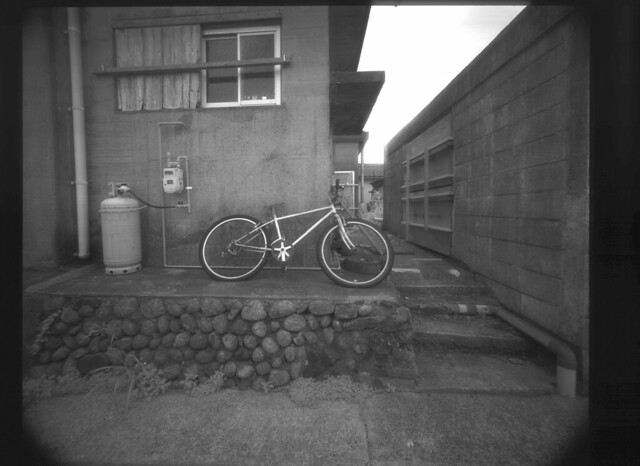
CISの3号機で撮ってみました。横線はほとんどなくなって、レタッチも僅かです。これなら作品にも使えるような気がします。8×10としては、かなりワイドなスーパーアングロン120mmf8(f45)を使ってみました。画面四隅のケラレはイメージサークル不足のためです。IR/UVを付け忘れたので、植物が明るく写っています。600dpi
(Google translate English)
